Jak odinstalować MacCleansePro?
Wirus MacZnany również jako: Potencjalnie niechciana aplikacja MacCleansePro
Otrzymaj bezpłatne skanowanie i sprawdź, czy twój komputer jest zainfekowany.
USUŃ TO TERAZAby korzystać z w pełni funkcjonalnego produktu, musisz kupić licencję na Combo Cleaner. Dostępny jest 7-dniowy bezpłatny okres próbny. Combo Cleaner jest własnością i jest zarządzane przez RCS LT, spółkę macierzystą PCRisk.
Jak usunąć MacCleansePro z Mac?
Czym jest MacCleansePro?
MacCleansePro to nazwa aplikacji, która rzekomo ma utrzymywać komputery Mac w czystości i poprawiać ogólną wydajność systemu. Jednak programiści dystrybuują MacCleansePro za pomocą konfiguratorów innych programów, umieszczając ją w konfiguracjach jako dodatkową ofertę. Zazwyczaj użytkownicy nieumyślnie pobierają i instalują aplikacje dystrybuowane w ten sposób. Z tego powodu MacCleansePro jest sklasyfikowana jako potencjalnie niechciana aplikacja (PUA).
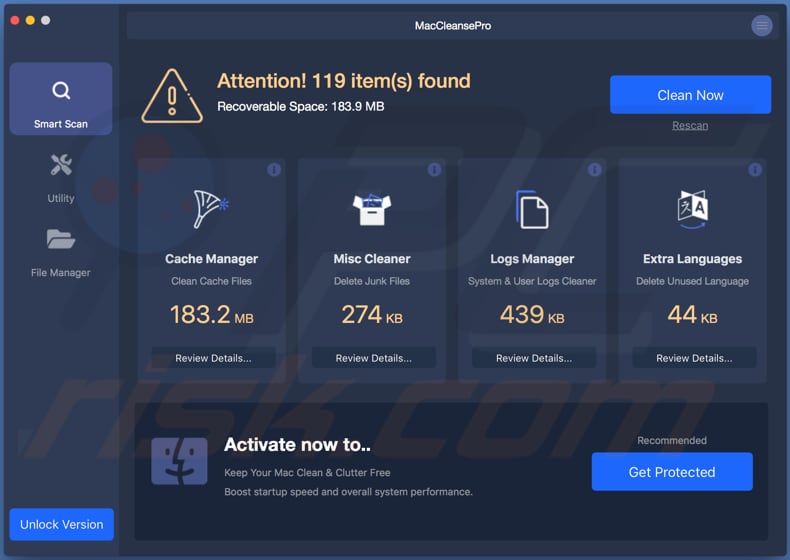
MacCleansePro zawiera takie funkcje, jak Cache Manager, Misc Cleaner i Logs Manager. Ma wyczyścić pamięć podręczną, usunąć niepotrzebne pliki, wyczyścić dzienniki systemowe i dzienniki użytkowników oraz usunąć nieużywane języki. Funkcje te powinny przyspieszyć uruchamianie systemu i poprawić jego ogólną wydajność. Wiadomo jednak, że PUA często generują swoim użytkownikom fałszywe listy wykrytych problemów. Innymi słowy, wykrywają problemy, które nie istnieją. W większości przypadków zachęca się użytkowników do aktywacji programu, aby mogli wykonywać dalsze działania (czyścić pliki, naprawiać błędy, odinstalowywać niechciane oprogramowanie itp.). Nie wiadomo, czy MacCleansePro generuje fałszywe wyniki, jednak nie zalecamy ufania oprogramowaniu sklasyfikowanemu jako PUA/dystrybuowanemu przy użyciu podejrzanych metod. Poza tym konfiguratory innych programów są często używane do dystrybucji więcej niż jednego PUA, co oznacza, że MacCleansePro może być dystrybuowana razem z innymi aplikacjami tego typu, np. porywaczami przeglądarki, adware itd. Porywacze przeglądarki to aplikacje, które zmieniają ustawienia przeglądarki i zmuszają użytkowników do korzystania z fałszywej wyszukiwarki. Ponadto zbierają różne szczegóły, takie jak adresy IP, geolokalizacje, wprowadzone zapytania wyszukiwania, adresy URL odwiedzanych witryn i inne, potencjalnie wrażliwe dane. Ponadto ich programiści przesyłają zebrane dane stronom trzecim, które niewłaściwie je wykorzystują do generowania przychodów w taki czy inny sposób. W niektórych przypadkach dane te są udostępniane cyberprzestępcom. Dość często aplikacje typu adware mają na celu zapisywanie szczegółowych informacji o swoich użytkownikach. Ponadto adware wyświetla niechciane, zwykle zwodnicze reklamy, które po kliknięciu otwierają podejrzane witryny lub powodują pobieranie lub instalacje innych niechcianych, potencjalnie złośliwych aplikacji. Zalecamy jak najszybsze odinstalowanie MacCleansePro i wszystkich innych PUA, które są zainstalowane w systemie operacyjnym i/lub przeglądarce. Możliwe, że zainstalowanie aplikacji tego typu może prowadzić do problemów związanych z bezpieczeństwem przeglądania, prywatnością, a nawet kradzieżą tożsamości.
| Nazwa | Potencjalnie niechciana aplikacja MacCleansePro |
| Typ zagrożenia | Malware Mac, wirus Mac |
| Rzekoma funkcjonalność | Ta aplikacja rzekomo optymalizuje systemy macOS. |
| Nazwy wykrycia | BitDefender (Gen:Variant.Application.MAC.OSX.AMCleanerCA.2), DrWeb (Program.Mac.Unwanted.AMC.69), Emsisoft (Gen:Variant.Application.MAC.OSX.AMCleanerCA.2 (B)), Microsoft (Misleading:Win32/Lodi), Pełna lista (VirusTotal) |
| Objawy | Na twoim komputerze pojawił się program, którego zainstalowania sobie nie przypominasz. Nowa aplikacja wykonuje skany komputerowe i wyświetla wiadomości z ostrzeżeniem o "znalezionych problemach". Prosi o płatność za usunięcie rzekomo znalezionych błędów, niechcianych pozycji itd. |
| Metody dystrybucji | Zwodnicze reklamy pop-up, instalatory bezpłatnego oprogramowania (sprzedaż wiązana), fałszywe instalatory Flash Player. |
| Zniszczenie | Strata pieniężna (niechciany zakup fałszywego oprogramowania), niechciane ostrzeżenia pop-up, wolna wydajność komputera. |
| Usuwanie |
Aby usunąć możliwe infekcje malware, przeskanuj komputer profesjonalnym oprogramowaniem antywirusowym. Nasi analitycy bezpieczeństwa zalecają korzystanie z Combo Cleaner. Pobierz Combo CleanerBezpłatny skaner sprawdza, czy twój komputer jest zainfekowany. Aby korzystać z w pełni funkcjonalnego produktu, musisz kupić licencję na Combo Cleaner. Dostępny jest 7-dniowy bezpłatny okres próbny. Combo Cleaner jest własnością i jest zarządzane przez RCS LT, spółkę macierzystą PCRisk. |
MacCleansePro nie jest jedyną PUA, która rzekomo powinna być użyteczna i uzasadniona oraz jest dystrybuowana za pomocą konfiguratorów innych programów. Kilka innych przykładów to Qbit Mac Optimizer, Mac Clean Pro i Mac Fixer Pro. Nie zalecamy ufania takim aplikacjom i, co ważniejsze, płacenia za ich aktywację. Jest bardzo prawdopodobne, że nie będą działać tak, jak powinny.
Jak zainstalowano potencjalnie niechciane aplikacje na moim komputerze?
MacCleansePro jest promowana na własnej stronie pobierania. Jednak nie jest to jedyny sposób, aby ją pobrać i zainstalować. Poza tym większość użytkowników nieumyślnie pobiera i instaluje PUA. Zazwyczaj są one dystrybuowane poprzez dołączenie ich do różnych konfiguratorów pobierania lub instalacji innych programów. Jednak informacje o aplikacjach dodatkowo dołączonych zwykle nie są poprawnie ujawniane i ukryte w ich ustawieniach, takich jak „Niestandardowe", „Zaawansowane" i podobnych sekcjach. Programiści robią to w celu nakłonienia ludzi do pobrania i/lub zainstalowania niechcianych aplikacji wraz z pożądanym oprogramowaniem. Odnoszą sukces, gdy ludzie pobierają lub instalują oprogramowanie bez sprawdzania i zmiany wyżej wymienionych ustawień. Czasami PUA można pobrać lub nawet zainstalować za pomocą zwodniczych reklam. Istnieją reklamy, które po kliknięciu uruchamiają skrypty zaprojektowane do pobierania lub instalowania PUA.
Jak uniknąć instalacji potencjalnie niechcianych aplikacji?
Zalecamy pobieranie wszystkich programów (zwłaszcza jeśli są one bezpłatne) wyłącznie z oficjalnych i legalnych stron internetowych. Nie zaleca się robienia tego przy użyciu zewnętrznych programów do pobierania oprogramowania, sieci peer-to-peer, takich jak klienci torrent, eMule i innych podobnych kanałów, lub instalowania oprogramowania za pomocą zewnętrznych instalatorów. Co więcej, nie należy kończyć pobierania i instalacji bez zaznaczenia „Zaawansowanych", Niestandardowych" i innych ustawień zawartych w ich konfiguratorach. Pobraniu lub instalacji PUA zwykle można zapobiec, odrzucając oferty, które można znaleźć w tych ustawieniach. Odradzamy klikanie reklam, zwłaszcza jeśli są one wyświetlane na podejrzanych stronach. Jeśli zostaną kliknięte lub otworzone, podejrzane i niewiarygodne strony internetowe spowodują niechciane pobrania lub instalacje. I wreszcie, jeśli w twojej przeglądarce są zainstalowane niechciane (podejrzane lub nieznane) aplikacje (np. wtyczki, dodatki lub rozszerzenia), należy je jak najszybciej usunąć. To samo należy zastosować do oprogramowania tego rodzaju, które jest zainstalowane w twoim systemie operacyjnym. Jeśli twój komputer jest już zainfekowany PUA, zalecamy uruchomienie skanowania za pomocą Combo Cleaner Antivirus dla Windows, aby automatycznie je wyeliminować.
Wygląd niechcianej aplikacji MacCleansePro (GIF):
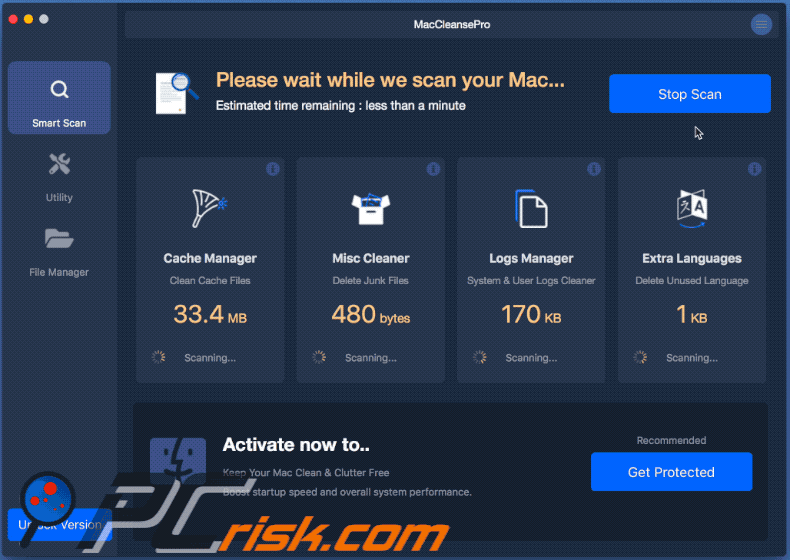
Oszukańcza witryna Apple.com-mac-optimizer[.]live promująca niechcianą aplikację MacCleansePro:
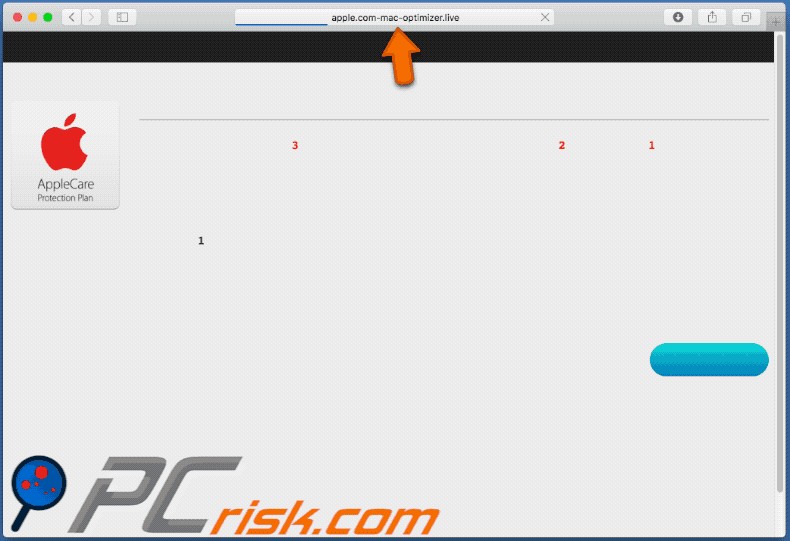
Zrzut ekranu strony pobierania MacCleansePro:
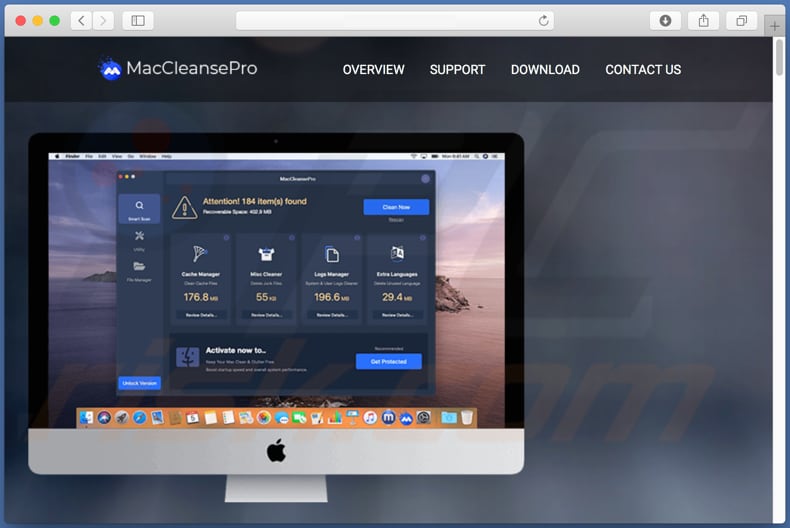
Instalator aplikacji MacCleansePro:
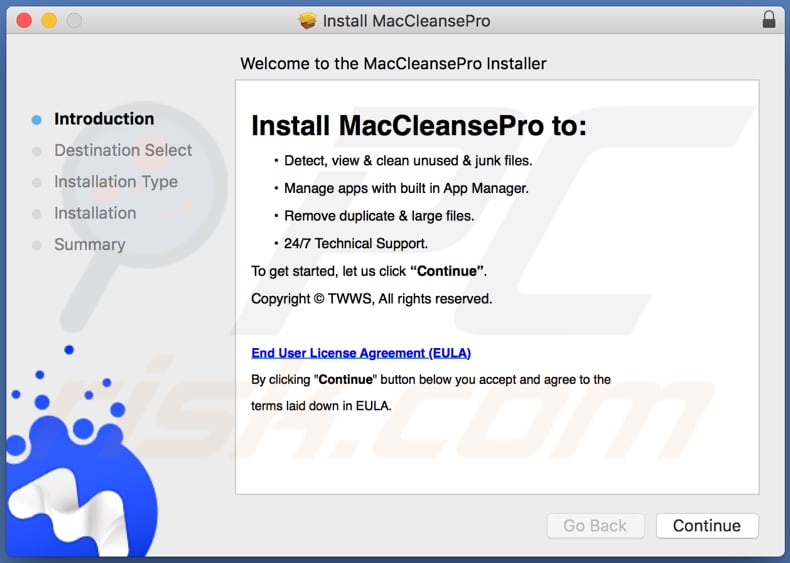
Natychmiastowe automatyczne usunięcie malware:
Ręczne usuwanie zagrożenia może być długim i skomplikowanym procesem, który wymaga zaawansowanych umiejętności obsługi komputera. Combo Cleaner to profesjonalne narzędzie do automatycznego usuwania malware, które jest zalecane do pozbycia się złośliwego oprogramowania. Pobierz je, klikając poniższy przycisk:
POBIERZ Combo CleanerPobierając jakiekolwiek oprogramowanie wyszczególnione na tej stronie zgadzasz się z naszą Polityką prywatności oraz Regulaminem. Aby korzystać z w pełni funkcjonalnego produktu, musisz kupić licencję na Combo Cleaner. Dostępny jest 7-dniowy bezpłatny okres próbny. Combo Cleaner jest własnością i jest zarządzane przez RCS LT, spółkę macierzystą PCRisk.
Szybkie menu:
- Czym jest MacCleansePro?
- KROK 1. Usuwanie plików i folderów powiązanych z PUA z OSX.
- KROK 2. Usuwanie złośliwych rozszerzeń z Safari.
- KROK 3. Usuwanie zwodniczych dodatków z Google Chrome.
- KROK 4. Usuwanie potencjalnie niechcianych wtyczek z Mozilla Firefox.
Film pokazujący, jak usunąć niechcianą aplikację MacCleansePro przy użyciu Combo Cleaner:
Usuwanie potencjalnie niechcianych aplikacji:
Usuwanie potencjalnie niechcianych aplikacji z twojego folderu "Aplikacje":

Kliknij ikonę Finder. W oknie Finder wybierz "Aplikacje". W folderze aplikacji poszukaj "MPlayerX", "NicePlayer" lub innych podejrzanych aplikacji i przenieś je do Kosza. Po usunięciu potencjalnie niechcianych aplikacji, które powodują reklamy internetowe, przeskanuj swój Mac pod kątem wszelkich pozostałych niepożądanych składników.
POBIERZ narzędzie do usuwania złośliwego oprogramowania
Combo Cleaner sprawdza, czy twój komputer został zainfekowany. Aby korzystać z w pełni funkcjonalnego produktu, musisz kupić licencję na Combo Cleaner. Dostępny jest 7-dniowy bezpłatny okres próbny. Combo Cleaner jest własnością i jest zarządzane przez RCS LT, spółkę macierzystą PCRisk.
Usuwanie plików i folderów powiązanych z potencjalnie niechciana aplikacja maccleansepro:

Kliknij ikonę Finder na pasku menu, wybierz Idź i kliknij Idź do Folderu...
 Poszukaj plików wygenerowanych przez adware w folderze /Library/LaunchAgents:
Poszukaj plików wygenerowanych przez adware w folderze /Library/LaunchAgents:

W pasku Przejdź do Folderu... wpisz: /Library/LaunchAgents
 W folderze "LaunchAgents" poszukaj wszelkich ostatnio dodanych i podejrzanych plików oraz przenieś je do Kosza. Przykłady plików wygenerowanych przez adware - "installmac.AppRemoval.plist", "myppes.download.plist", "mykotlerino.ltvbit.plist", "kuklorest.update.plist" itd. Adware powszechnie instaluje wiele plików z tym samym rozszerzeniem.
W folderze "LaunchAgents" poszukaj wszelkich ostatnio dodanych i podejrzanych plików oraz przenieś je do Kosza. Przykłady plików wygenerowanych przez adware - "installmac.AppRemoval.plist", "myppes.download.plist", "mykotlerino.ltvbit.plist", "kuklorest.update.plist" itd. Adware powszechnie instaluje wiele plików z tym samym rozszerzeniem.
 Poszukaj plików wygenerowanych przez adware w folderze /Library/Application Support:
Poszukaj plików wygenerowanych przez adware w folderze /Library/Application Support:

W pasku Przejdź do Folderu... wpisz: /Library/Application Support

W folderze "Application Support" sprawdź wszelkie ostatnio dodane i podejrzane foldery. Przykładowo "MplayerX" lub "NicePlayer" oraz przenieś te foldery do Kosza..
 Poszukaj plików wygenerowanych przez adware w folderze ~/Library/LaunchAgents:
Poszukaj plików wygenerowanych przez adware w folderze ~/Library/LaunchAgents:

W pasku Przejdź do Folderu... i wpisz: ~/Library/LaunchAgents

W folderze "LaunchAgents" poszukaj wszelkich ostatnio dodanych i podejrzanych plików oraz przenieś je do Kosza. Przykłady plików wygenerowanych przez adware - "installmac.AppRemoval.plist", "myppes.download.plist", "mykotlerino.ltvbit.plist", "kuklorest.update.plist" itp. Adware powszechnie instaluje szereg plików z tym samym rozszerzeniem.
 Poszukaj plików wygenerowanych przez adware w folderze /Library/LaunchDaemons:
Poszukaj plików wygenerowanych przez adware w folderze /Library/LaunchDaemons:

W pasku Przejdź do Folderu... wpisz: /Library/LaunchDaemons
 W folderze "LaunchDaemons" poszukaj wszelkich podejrzanych plików. Przykładowo: "com.aoudad.net-preferences.plist", "com.myppes.net-preferences.plist", "com.kuklorest.net-preferences.plist", "com.avickUpd.plist" itp. oraz przenieś je do Kosza.
W folderze "LaunchDaemons" poszukaj wszelkich podejrzanych plików. Przykładowo: "com.aoudad.net-preferences.plist", "com.myppes.net-preferences.plist", "com.kuklorest.net-preferences.plist", "com.avickUpd.plist" itp. oraz przenieś je do Kosza.
 Przeskanuj swój Mac za pomocą Combo Cleaner:
Przeskanuj swój Mac za pomocą Combo Cleaner:
Jeśli wykonałeś wszystkie kroki we właściwej kolejności, twój Mac powinien być wolny od infekcji. Aby mieć pewność, że twój system nie jest zainfekowany, uruchom skanowanie przy użyciu programu Combo Cleaner Antivirus. Pobierz GO TUTAJ. Po pobraniu pliku kliknij dwukrotnie instalator combocleaner.dmg, w otwartym oknie przeciągnij i upuść ikonę Combo Cleaner na górze ikony aplikacji. Teraz otwórz starter i kliknij ikonę Combo Cleaner. Poczekaj, aż Combo Cleaner zaktualizuje bazę definicji wirusów i kliknij przycisk "Start Combo Scan" (Uruchom skanowanie Combo).

Combo Cleaner skanuje twój komputer Mac w poszukiwaniu infekcji malware. Jeśli skanowanie antywirusowe wyświetla "nie znaleziono żadnych zagrożeń" - oznacza to, że możesz kontynuować korzystanie z przewodnika usuwania. W przeciwnym razie, przed kontynuowaniem zaleca się usunięcie wszystkich wykrytych infekcji.

Po usunięciu plików i folderów wygenerowanych przez adware, kontynuuj w celu usunięcia złośliwych rozszerzeń ze swoich przeglądarek internetowych.
Usuwanie strony domowej i domyślnej wyszukiwarki potencjalnie niechciana aplikacja maccleansepro z przeglądarek internetowych:
 Usuwanie złośliwych rozszerzeń z Safari:
Usuwanie złośliwych rozszerzeń z Safari:
Usuwanie rozszerzeń powiązanych z potencjalnie niechciana aplikacja maccleansepro z Safari:

Otwórz przeglądarkę Safari. Z paska menu wybierz "Safari" i kliknij "Preferencje...".

W oknie "Preferencje" wybierz zakładkę "Rozszerzenia" i poszukaj wszelkich ostatnio zainstalowanych oraz podejrzanych rozszerzeń. Po ich zlokalizowaniu kliknij znajdujących się obok każdego z nich przycisk „Odinstaluj". Pamiętaj, że możesz bezpiecznie odinstalować wszystkie rozszerzenia ze swojej przeglądarki Safari – żadne z nich nie ma zasadniczego znaczenia dla jej prawidłowego działania.
- Jeśli w dalszym ciągu masz problemy z niechcianymi przekierowaniami przeglądarki oraz niechcianymi reklamami - Przywróć Safari.
 Usuwanie złośliwych wtyczek z Mozilla Firefox:
Usuwanie złośliwych wtyczek z Mozilla Firefox:
Usuwanie dodatków powiązanych z potencjalnie niechciana aplikacja maccleansepro z Mozilla Firefox:

Otwórz przeglądarkę Mozilla Firefox. W prawym górnym rogu ekranu kliknij przycisk "Otwórz Menu" (trzy linie poziome). W otwartym menu wybierz "Dodatki".

Wybierz zakładkę "Rozszerzenia" i poszukaj ostatnio zainstalowanych oraz podejrzanych dodatków. Po znalezieniu kliknij przycisk "Usuń" obok każdego z nich. Zauważ, że możesz bezpiecznie odinstalować wszystkie rozszerzenia z przeglądarki Mozilla Firefox – żadne z nich nie ma znaczącego wpływu na jej normalne działanie.
- Jeśli nadal doświadczasz problemów z przekierowaniami przeglądarki oraz niechcianymi reklamami - Przywróć Mozilla Firefox.
 Usuwanie złośliwych rozszerzeń z Google Chrome:
Usuwanie złośliwych rozszerzeń z Google Chrome:
Usuwanie dodatków powiązanych z potencjalnie niechciana aplikacja maccleansepro z Google Chrome:

Otwórz Google Chrome i kliknij przycisk "Menu Chrome" (trzy linie poziome) zlokalizowany w prawym górnym rogu okna przeglądarki. Z rozwijanego menu wybierz "Więcej narzędzi" oraz wybierz "Rozszerzenia".

W oknie "Rozszerzenia" poszukaj wszelkich ostatnio zainstalowanych i podejrzanych dodatków. Po znalezieniu kliknij przycisk "Kosz" obok każdego z nich. Zauważ, że możesz bezpiecznie odinstalować wszystkie rozszerzenia z przeglądarki Google Chrome – żadne z nich nie ma znaczącego wpływu na jej normalne działanie.
- Jeśli nadal doświadczasz problemów z przekierowaniami przeglądarki oraz niechcianymi reklamami - PrzywróćGoogle Chrome.
Udostępnij:

Tomas Meskauskas
Ekspert ds. bezpieczeństwa, profesjonalny analityk złośliwego oprogramowania
Jestem pasjonatem bezpieczeństwa komputerowego i technologii. Posiadam ponad 10-letnie doświadczenie w różnych firmach zajmujących się rozwiązywaniem problemów technicznych i bezpieczeństwem Internetu. Od 2010 roku pracuję jako autor i redaktor Pcrisk. Śledź mnie na Twitter i LinkedIn, aby być na bieżąco z najnowszymi zagrożeniami bezpieczeństwa online.
Portal bezpieczeństwa PCrisk jest prowadzony przez firmę RCS LT.
Połączone siły badaczy bezpieczeństwa pomagają edukować użytkowników komputerów na temat najnowszych zagrożeń bezpieczeństwa w Internecie. Więcej informacji o firmie RCS LT.
Nasze poradniki usuwania malware są bezpłatne. Jednak, jeśli chciałbyś nas wspomóc, prosimy o przesłanie nam dotacji.
Przekaż darowiznęPortal bezpieczeństwa PCrisk jest prowadzony przez firmę RCS LT.
Połączone siły badaczy bezpieczeństwa pomagają edukować użytkowników komputerów na temat najnowszych zagrożeń bezpieczeństwa w Internecie. Więcej informacji o firmie RCS LT.
Nasze poradniki usuwania malware są bezpłatne. Jednak, jeśli chciałbyś nas wspomóc, prosimy o przesłanie nam dotacji.
Przekaż darowiznę
▼ Pokaż dyskusję